やっと特別定額給付金の申請が完了しました。マイナポータルでスマホ (*) のみでオンライン申請しました。終わってみるとたいしたことなかったなと思うんですが、道のりは長かったですね。というかマイナポータルの説明がわかりにくいし、不親切だし、一見簡単そうに手順を公開してるんですが実はやることがたくさんあったりします。
*) 実はタブレットなのですがスマホと表記しています。
なお、私の動作環境は以下の通りです。
- Android タブレット: ASUS ZenPad 7.0 Z370KL (Android 6) + NFCカバー
- タブレットブラウザ: Chrome 81
なぜタブレットなのかは以下をご覧ください。
マイナポータルに対応スマートフォン以外の機種でログインできた件
当ページの前提条件としては、スマホにてマイナポータルAPというアプリをインストールし、マイナポータルにログイン、利用者登録を済ませていることです。また、当ページの情報はあくまでも参考程度に、特別定額給付金の申請は自己責任でお願いします。
スマホでのオンライン申請の流れ
特別定額給付金のスマホでのオンライン申請は、マイナポータルのぴったりサービスというサービスを利用して行います。その流れをざっくりまとめます。
申請の流れ
- マイナポータルAPからマイナポータルへログイン
- 地域の選択と特別定額給付金の申請 (住んでいる市町村を選択し特別定額給付金の申請ができるか確認)
- 動作環境の確認 (申請できる環境を確認)
- 連絡先の入力 (メールアドレスと電話番号を入力)
- 申請者情報の入力 (申請者の氏名・住所などを入力)
- 申請情報の入力 (給付対象者と受取口座情報を入力)
- 入力内容の確認 (入力内容に間違いがないか確認)
- 添付書類の登録 (振込先口座のデータをアップロード)
- 添付書類の確認 (添付書類の確認と同意事項を確認)
- 電子署名の付与 (マイナンバーカードの署名用電子証明書のパスワードを入力)
- 印刷・送信 (申請の送信と申請データのダウンロード)
事前に用意しておくものや情報
流れと冗長になるのですが、用意しておくものや情報をまとめます。事前に準備しておけば申請がスムーズにいきます。
- マイナンバーカードとパスワード (署名用電子証明書 暗証番号、利用者証明用電子証明書 暗証番号)
- 動作環境 (OSとブラウザのバージョン、マイナポータルAPのインストール)
- 連絡先 (メールアドレス・電話番号)
- 申請者情報 (氏名、生年月日、性別、郵便番号、現住所、電話番号)
- 申請情報 (給付対象者の氏名)
- 受取口座情報 [ゆうちょ銀行を除く] (金融機関名、本・支店名、口座種別、口座名義)
- 受取口座情報 [ゆうちょ銀行] (通帳記号、口座名義)
- 添付書類 (振込口座の確認書類[写し] 申請者名義の通帳やキャッシュカード、インターネットバンクキングの画像等の写し又は画像[口座番号、カナ氏名等が分かるもの]の電子データ)
マイナンバーカードとパスワードは必ずチェックしておいてください。何回か間違うとロックされ、役所で再申請が必要になります。
署名用電子証明書については5回連続で、利用者証明用電子証明書については3回連続でパスワードを間違って入力した場合、パスワードロックがかかってしまい、当該電子証明書は利用できなくなってしまいます。
発行を受けた市区町村窓口にてパスワードのロック解除とともに、パスワード初期化申請をし、パスワードの再設定を行ってください。
パスワードを忘れたという方は、マイナンバーカード作成時の書類を探してみてください。私は「個人番号カード・電子証明書 設定暗証番号記載票」というのがあり、暗証番号をメモしていました。
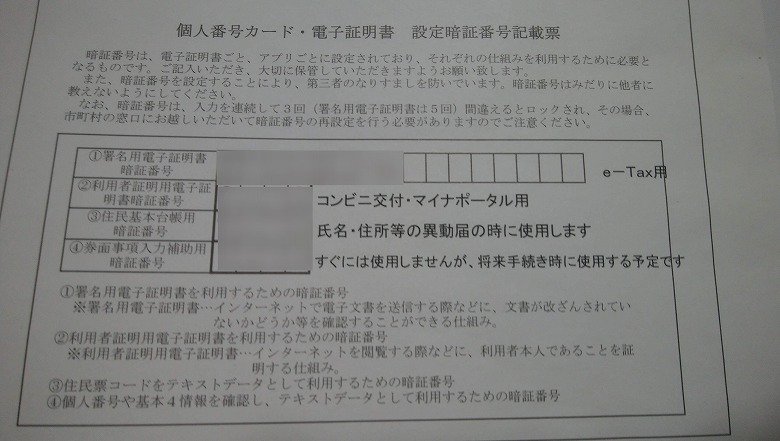
これは、岡山市のものなので他の市町村では様式が違うかもしれません。が暗証番号の種類は画像にある通り、以下の4種類だと思います。
- 署名用電子証明書 暗証番号
- 利用者証明用電子証明書 暗証番号
- 住民基本台帳用 暗証番号
- 券面事項入力補助用 暗証番号
このうち、オンライン申請で新たに使用する暗証番号は「署名用電子証明書 暗証番号」になります。ログイン時に使用するのは「利用者証明用電子証明書 暗証番号」です。
申請者情報はマイナンバーカードを読み込むことで、自動で入力することもできます。添付書類は振込口座を確認できるjpgなどの電子データです。私はキャッシュカードの写真を添付したんですが、厳密にいうと「白黒で解像度200dpiを推奨とする」です。
スマホでのオンライン申請
実際にスマホでオンライン申請を行った流れを画面とともに紹介しています。
マイナポータルAPからマイナポータルへログイン
マイナポータルAPのトップ画面から「マイナポータルにログイン」をタップし、パスワードとマイナンバーカードでマイナポータルにログインします。
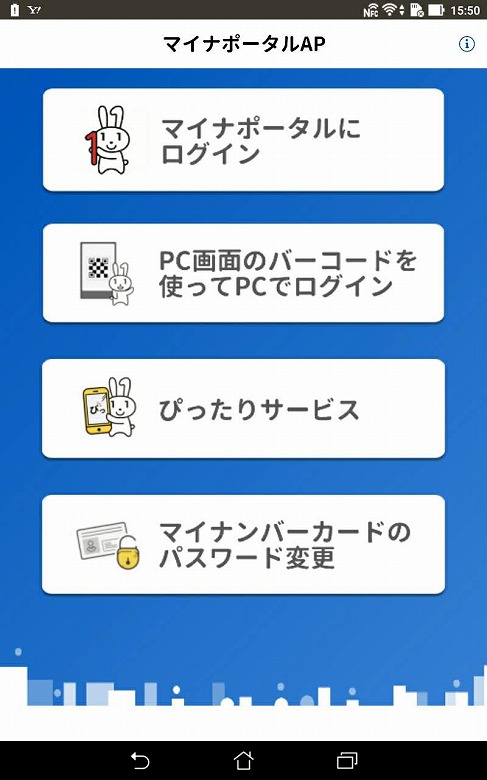
地域の選択と特別定額給付金の申請
マイナポータル トップ画面の「申請はこちら」をタップします。
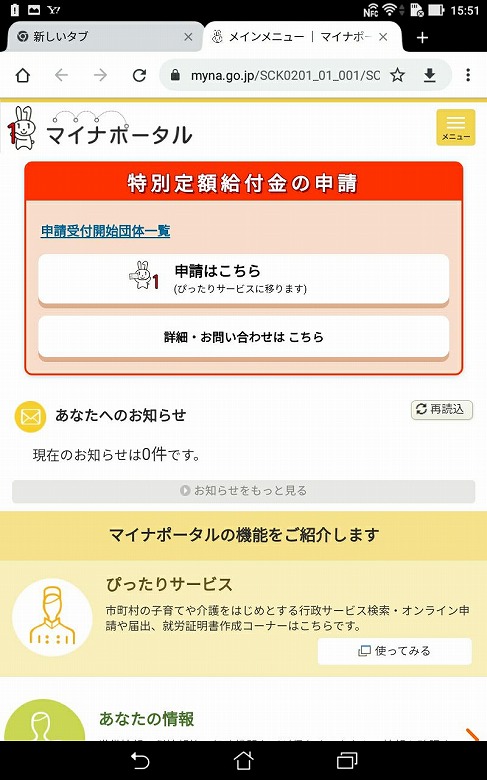
住んでいる市町村を選択し、特別定額給付金にチェックを入れ、「この条件でさがす」をタップします。私の場合は岡山県岡山市です。
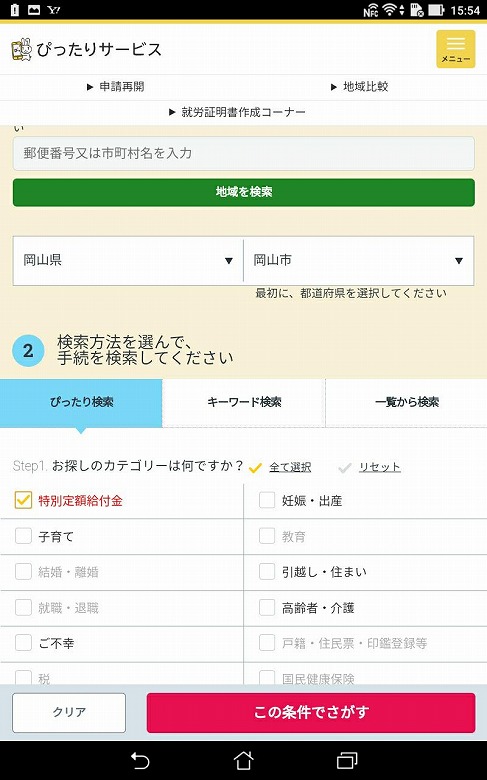
申請可能なことがわかりました。特別定額給付金にチェックを入れて「申請する」をタップします。
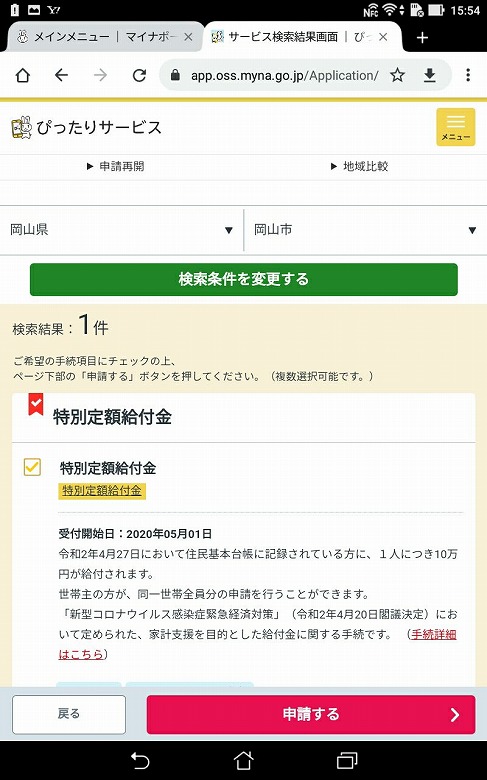
マイナンバーカード、マイナポータルAPのインストールができているので、「OK」をタップします。
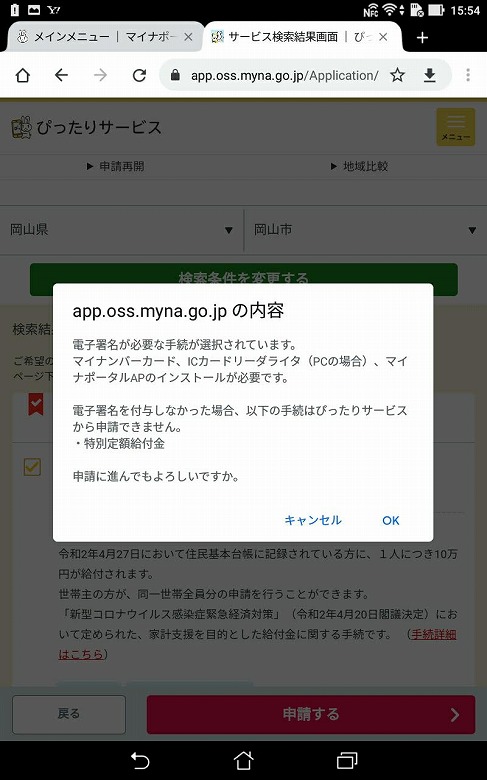
「次へすすむ」をタップします。
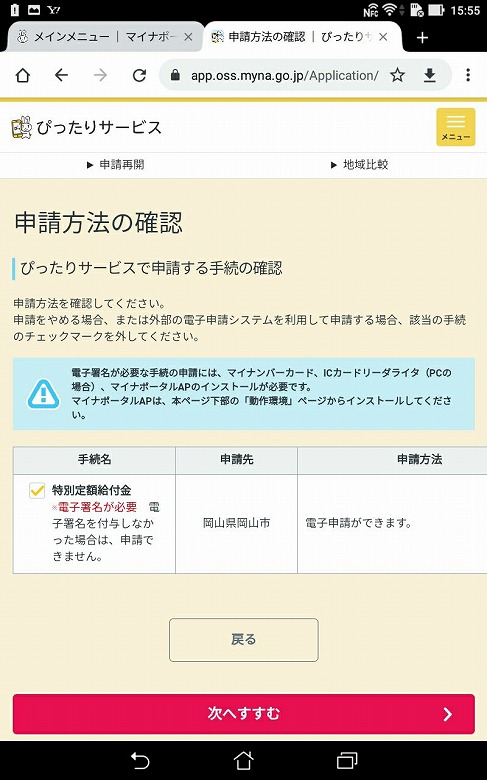
動作環境の確認
OSの種類・バージョン、ブラウザの種類・バージョンは自動で確認されます。
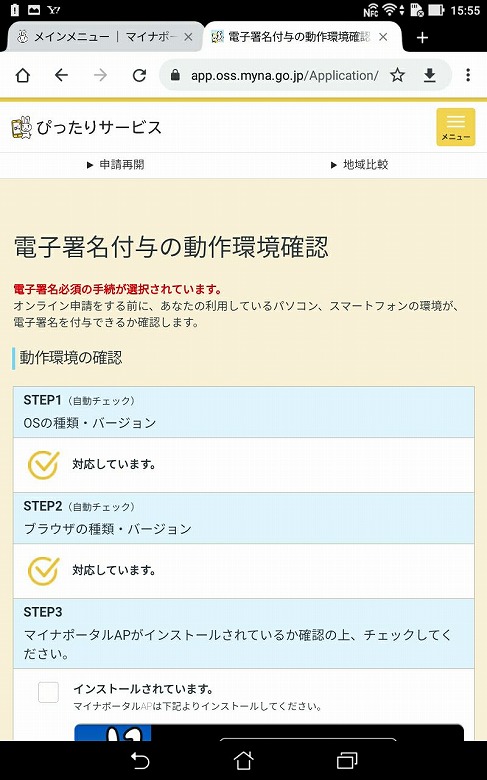
確認項目がOKであればチェックを入れて「次へすすむ」をタップします。
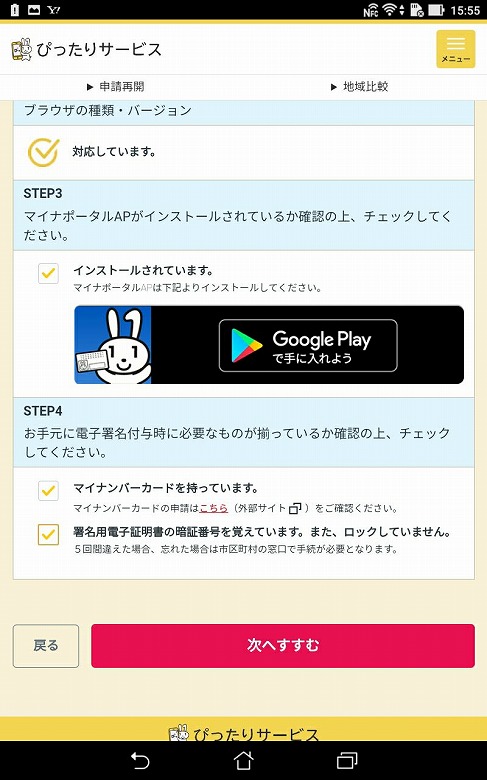
連絡先の入力
メールアドレスと電話番号を入力し、「次へすすむ」をタップします。
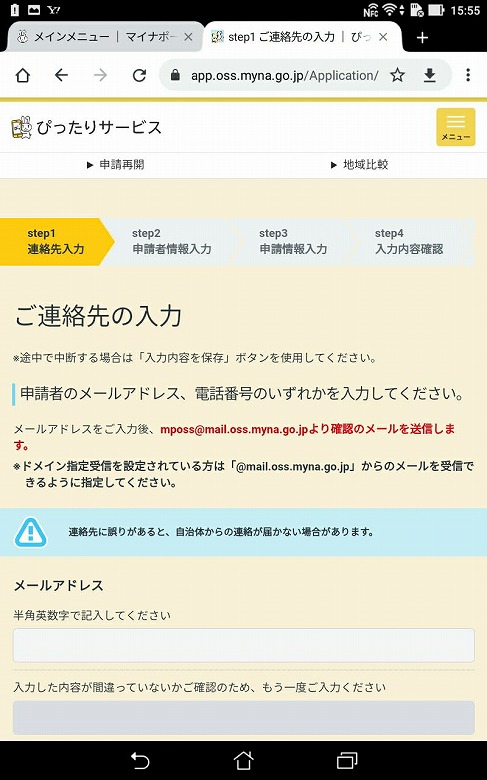
次の画面で「システムエラーが発生しました。」と表示される場合はしばらくたってから、再度申請してみてください。
【特別定額給付金の申請】ぴったりサービスでシステムエラーが発生!
申請者情報の入力
申請者情報 (氏名、生年月日、性別、郵便番号、現住所、電話番号) を入力します。マイナンバーカードを読み込むことで、自動で入力することもできます。入力し終えたら「次へすすむ」をタップします。
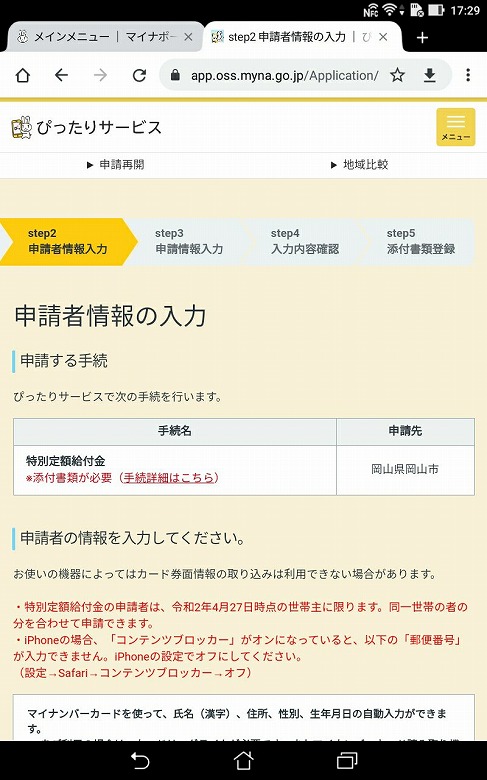
申請情報の入力
給付対象者と受取口座情報を入力します。提出先の市町村、世帯主の情報は申請者情報の内容が自動で入力されています。
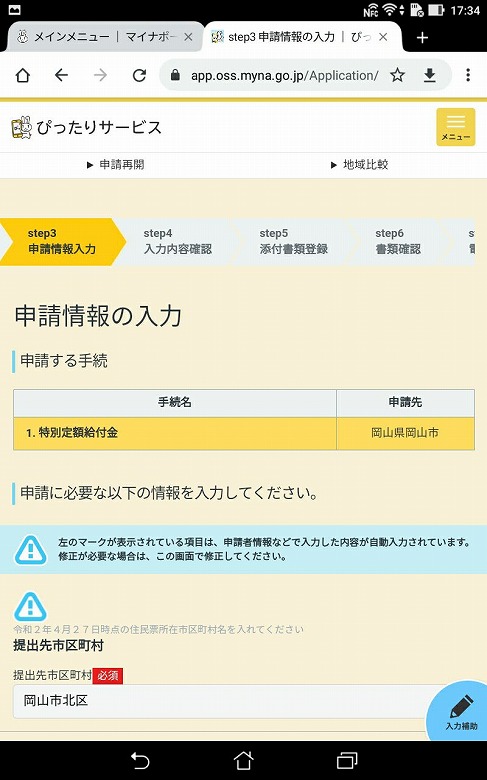
給付対象者の入力は氏名のみです。「給付対象者とは世帯主と同一世帯の者に限ります」とあるんですが、住民基本台帳上に記載されている世帯主と同一世帯の者です。
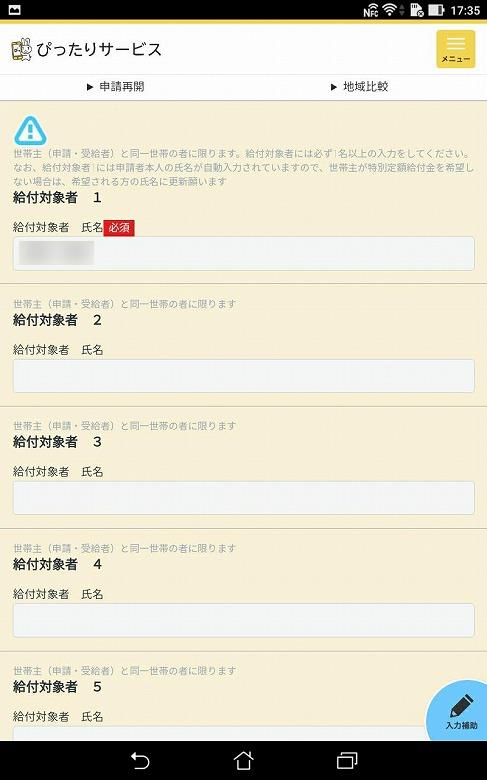
ゆうちょ銀行を除く受取口座情報は、金融機関名、本・支店名、口座種別、口座名義を入力します。
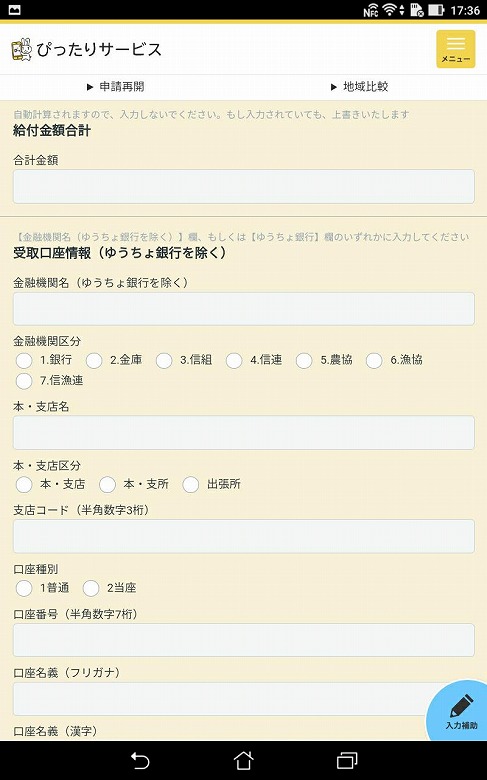
ゆうちょ銀行の受取口座情報は、通帳記号、口座名義を入力します。
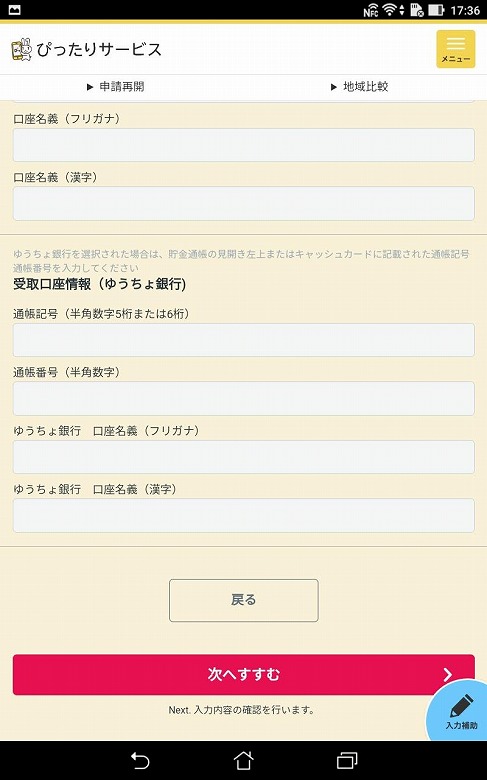
以上、入力し終えたら「次へすすむ」をタップします。
入力内容の確認
入力内容に間違いがなければ、「次へすすむ」をタップします。
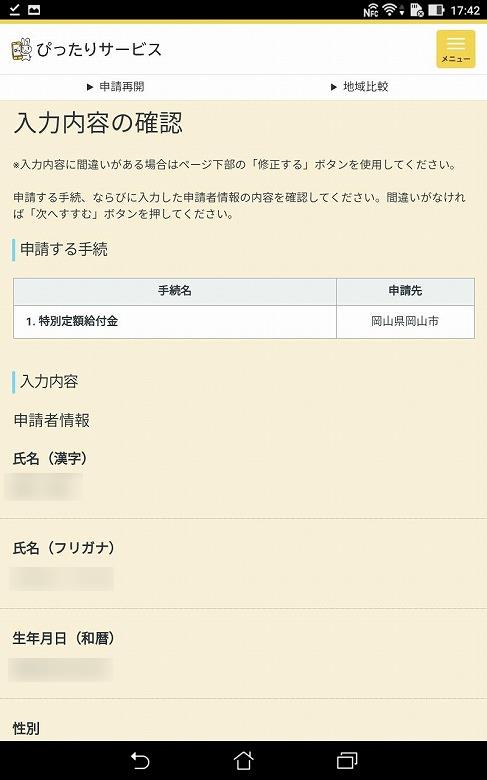
添付書類の登録
振込先口座を確認できるデータをアップロードし、「次へすすむ」をタップします。
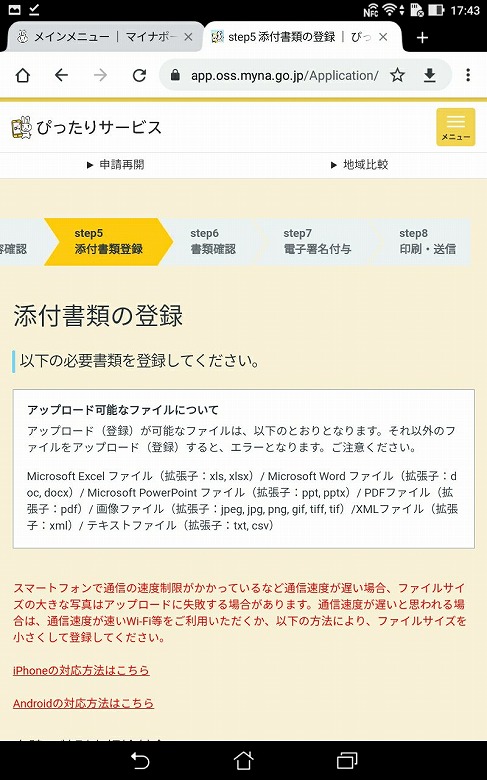
具体的には「振込先口座の確認書類 (写し) 申請者名義の通帳やキャッシュカード、インターネットバンキングの画面等の写し又は画像 (口座番号、カナ氏名等が分かるもの)」です。こんな感じで、という事例があればいいのですが (民間であれば提示してくれているんですけどね) 。ちなみに私はキャッシュカードの写真をアップロードしました。次の添付書類の確認で「白黒で解像度200dpiを推奨とする」とあるので、気になる方は通帳やキャッシュカードのスキャンしたデータになるかな?
添付書類の確認
添付書類の確認と同意事項を確認します。OKであれば「以上を確認・同意し、次へ」をタップします。
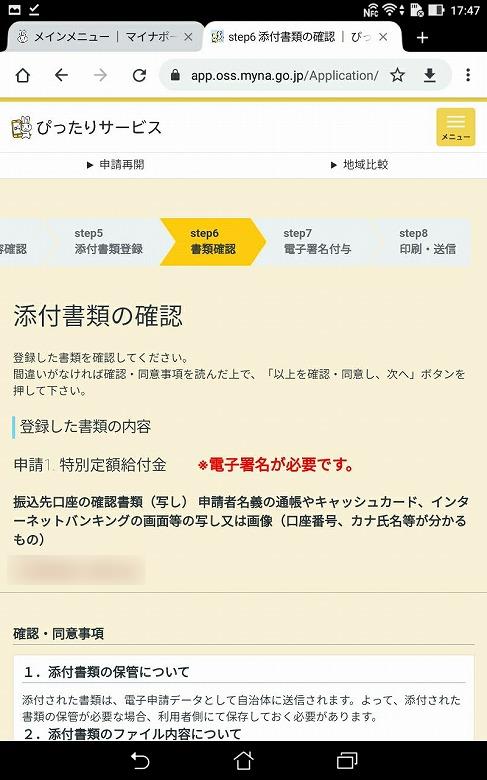
電子署名の付与
言葉だけだと「電子署名の付与」ってなに?ってなるんですが、やることは「署名用電子証明書 暗証番号」の入力とマイナンバーカードをスマホにかざすだけです。「署名用電子証明書 暗証番号」であることに注意してください。
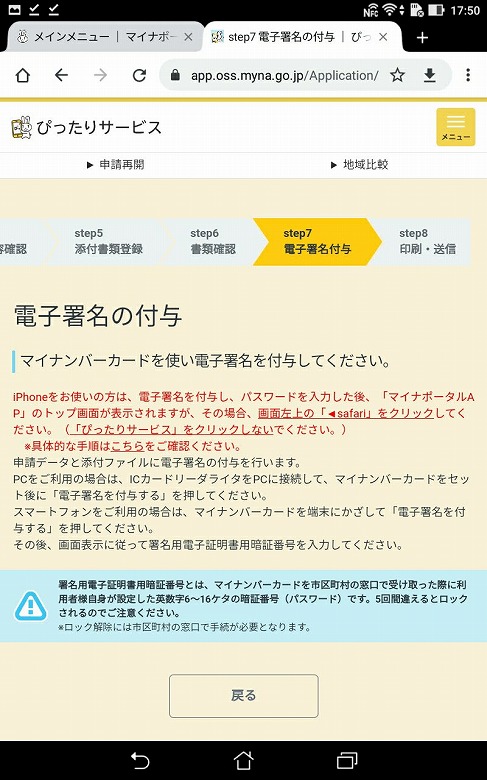
印刷・送信
「送信をタップ」して、申請内容を送信します。
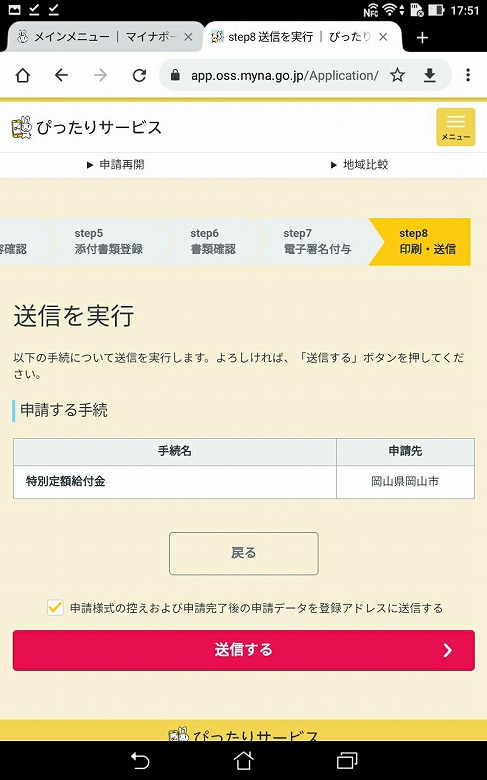
送信が完了すると、申請様式の控えを保存できます。スマホにダウンロード、またはメールアドレスに送信できます。
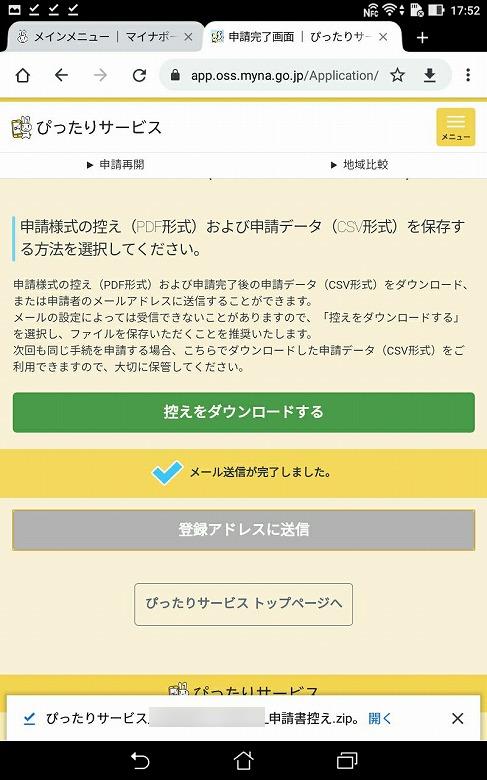
以上で、特別定額給付金のスマホでのオンライン申請が完了しました。長かった~。
これまでの経緯
というわけで、これまでの経緯をまとめてみました。
第一のつまづき、そもそもアプリがインストールできなかった。
マイナポータルAP「お使いのデバイスはこのバージョンに対応していません」でインストールできない
ICカードリーダライタの購入を検討するが、
マイナンバーカード & Windows10対応のICカードリーダライタの購入候補を絞り込んでみた
タブレットにマイナポータルAPをインストールでき、マイナポータルのログイン / 利用者登録ができてしまった。
マイナポータルに対応スマートフォン以外の機種でログインできた件
と、喜んでいたのもつかの間。パソコンとスマホ (タブレット) での申請がなかなか進まない。
【特別定額給付金の申請】ファイヤーフォックスだとぴったりサービスが利用できない
とどめのシステムエラー。
【特別定額給付金の申請】ぴったりサービスでシステムエラーが発生!
を乗り越え、無事に申請が終わりました。
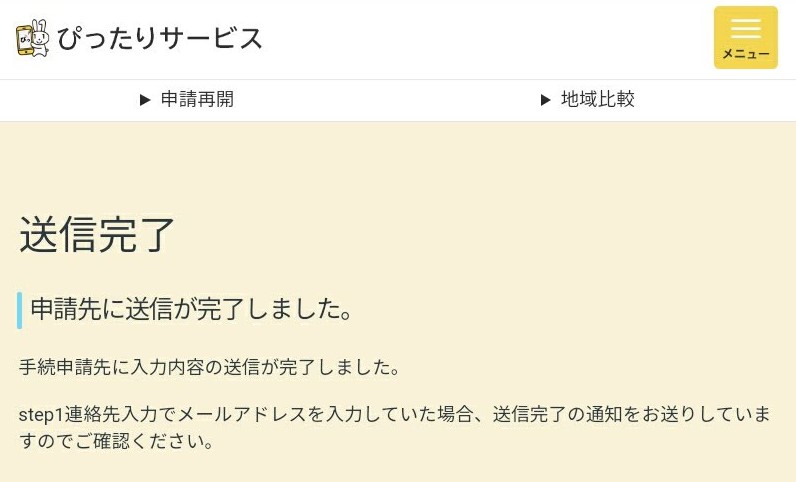
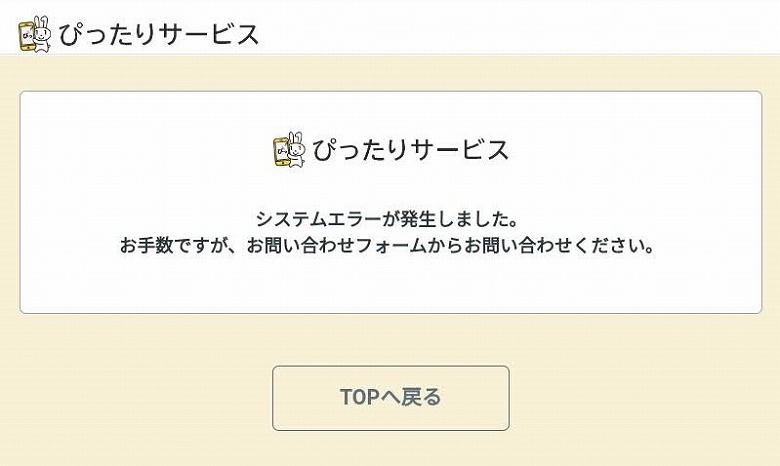
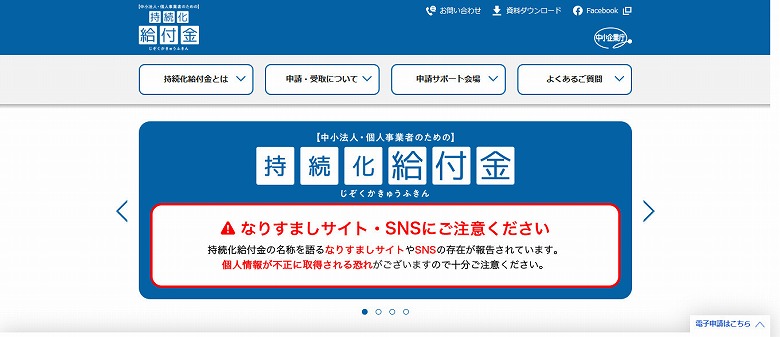
コメント